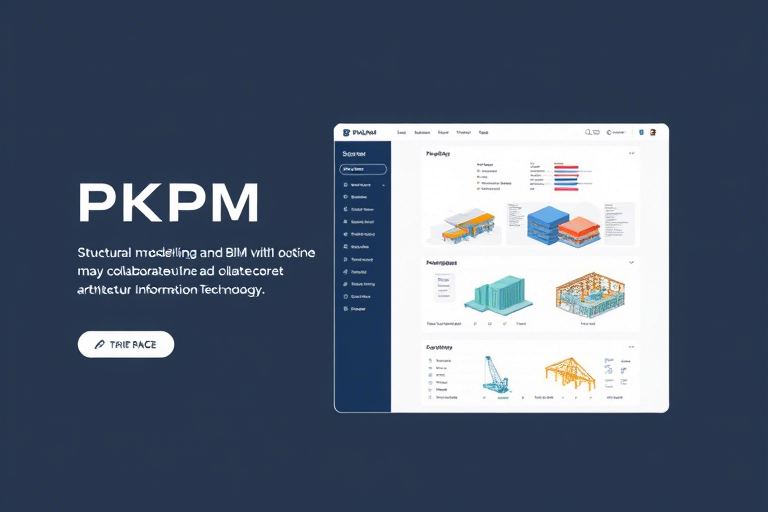在建筑工程领域,PKPM施工软件作为国内最主流的建筑结构设计与施工管理工具之一,广泛应用于各类民用、工业及公共建筑项目中。许多刚接触该软件的工程师或学生常常困惑:“PKPM施工软件咋用?” 本文将从基础安装、界面熟悉、建模流程、荷载输入、结构计算、施工图绘制到后期出图与协同管理,系统性地介绍如何高效使用PKPM进行施工全过程模拟与管理,帮助用户快速上手并提升工作效率。
一、PKPM施工软件基础准备:安装与环境配置
第一步是确保计算机满足运行要求。PKPM对硬件配置有一定要求,建议使用Intel i5及以上处理器、8GB内存以上、独立显卡(如NVIDIA GTX系列),操作系统推荐Windows 10/11 64位版本。下载官方最新版安装包后,按提示完成安装,并激活授权文件(通常由单位统一申请)。首次启动时会自动检测环境变量,若出现缺少DLL文件错误,请安装Visual C++运行库和.NET Framework组件。
二、认识主界面与功能模块
打开PKPM后,你会看到清晰的功能菜单栏:包括“建模”、“荷载”、“计算”、“施工图”、“钢结构”、“BIM协同”等多个子模块。其中,“建模”是核心起点,支持三维可视化建模;“施工图”模块可一键生成梁板柱配筋图和详图;“BIM协同”则适用于大型项目多专业协同设计。初学者应优先掌握“PMCAD”(结构平面布置)和“SATWE”(空间有限元分析)两个模块。
三、从零开始建模:以框架结构为例
假设你要设计一栋六层住宅楼,首先新建项目,选择结构类型为“钢筋混凝土框架”。进入PMCAD模块后,通过“轴线定义”输入楼层标高和柱网尺寸(例如6m×6m),再用“构件布置”功能添加梁、板、柱等元素。特别注意:梁截面应根据跨度合理设置(一般取跨度的1/12~1/15),柱截面需结合轴压比验算确定。完成后点击“数据检查”,确保无逻辑冲突(如悬挑梁未设支座)。
四、荷载输入与工况组合
荷载是影响结构安全的关键因素。在“荷载输入”界面中,分为恒载、活载、风载、地震作用等类别。对于住宅楼,恒载主要包括楼板自重(约3kN/m²)、梁自重;活载按《建筑结构荷载规范》取值(住宅取2.0kN/m²)。风荷载可通过“风荷载参数”设置基本风压(如0.5kN/m²)和体型系数。地震作用则由SATWE自动根据抗震设防烈度(如7度0.1g)生成反应谱曲线。最后,在“工况组合”中选择规范推荐组合方式(如1.2恒+1.4活)。
五、结构计算与结果分析
点击“计算”按钮后,软件将在后台运行数值求解。计算完成后,可在“结果显示”中查看位移、内力、配筋率等关键指标。重点关注:最大层间位移角是否小于1/800(满足规范要求);梁端弯矩调幅是否合理(通常调幅系数取0.8~0.9);柱轴压比是否控制在0.7以内(避免偏心受压破坏)。若发现异常,返回模型调整构件尺寸或配筋即可。
六、施工图绘制与深化设计
进入“施工图”模块后,系统可根据计算结果自动生成梁平法施工图、板配筋图、柱大样图等。用户可进一步细化:如标注钢筋级别(HRB400)、保护层厚度(25mm)、箍筋间距(@100)等信息。同时支持导出PDF格式供打印或上传至BIM平台进行碰撞检测。对于复杂节点(如楼梯间、转换层),建议手动补充构造详图。
七、多专业协同与BIM应用
随着绿色建筑和智慧工地的发展,PKPM已集成BIM协同功能。你可以将结构模型导入“YJK-BIM”平台,与其他专业(机电、暖通、给排水)共享数据,实现管线综合排布。此外,利用“施工进度模拟”功能,可将模型与进度计划关联,动态展示各阶段施工状态,便于现场管理。
八、常见问题与解决方案
1. 计算中断?可能是模型存在刚度突变或单元数量过多,建议拆分楼层或简化几何形状。
2. 施工图出错?检查是否有未闭合的梁或遗漏的板块,可用“图形校核”工具定位问题。
3. 显示模糊?调整屏幕分辨率或更换显卡驱动程序。
4. 授权失效?联系公司管理员重新申请许可证。
九、学习资源推荐与进阶路径
为了更快掌握PKPM施工软件,建议配合以下资源:
- 官方教程视频(官网免费下载)
- 《PKPM结构设计实用手册》(中国建筑工业出版社)
- 线上课程平台(如慕课网、网易云课堂搜索“PKPM实战”)
- 加入本地工程协会交流群,获取真实案例经验。
逐步从单层建模过渡到高层复杂结构,最终实现全流程数字化交付。
十、结语:让PKPM成为你的效率利器
掌握PKPM施工软件不仅是技术能力的体现,更是现代建筑从业者的核心竞争力。无论你是刚毕业的学生还是从业多年的工程师,只要愿意投入时间练习,都能从中受益匪浅。从今天起,别再问“pkpm施工软件咋用”,而是动手去实践——你会发现,原来结构设计也可以如此智能、高效!如果你希望在更低成本下体验云端协作与自动化建模,不妨试试蓝燕云:https://www.lanyancloud.com,它提供免费试用账号,让你轻松开启BIM之旅!